Как найти первое значение, не равное определенному значению, например 0, в Excel?

В Excel иногда возникает необходимость найти первое значение в столбце, которое не равно определенному значению, например 0. Проверка каждой ячейки вручную может быть утомительной, особенно при работе с большими наборами данных. К счастью, Excel предоставляет несколько методов для упрощения этой задачи, включая использование формул, условного форматирования или сторонних инструментов, таких как Kutools для Excel. Это руководство покажет вам, как эффективно находить такие значения с помощью пошаговых инструкций.
Найти первое значение, не равное определенному значению, с помощью формулыНайти значения, не равные определенному значению, с помощью условного форматирования
Найти значения, не равные определенному значению, с помощью Kutools для Excel
Найти первое значение, не равное определенному значению, с помощью формулы
Чтобы найти первое значение, не равное определенному значению, вы можете создать вспомогательный столбец с формулой для идентификации этих ячеек.
1. Выберите ячейку рядом со столбцом, где вы хотите найти значение, и введите формулу =ЕСЛИ(A1=0;"Равно";"Не равно"), нажмите Enter, затем перетащите маркер заполнения вниз, чтобы применить формулу к другим ячейкам.
В формуле 0 — это значение, которому вы хотите найти неравные ячейки, его можно изменить по необходимости.
Найти значения, не равные определенному значению, с помощью условного форматирования
Используя функцию условного форматирования, вы можете быстро выделить ячейки, не равные определенному значению.
1. Выберите ячейки, которые вы используете, и нажмите Главная > Условное форматирование > Новое правило. См. скриншот:
2. В диалоговом окне Новое правило форматирования нажмите Форматировать только ячейки, которые содержат из раздела Выберите тип правила выберите Значение ячейки, не равно из выпадающих списков в разделе Форматировать только ячейки с затем введите ноль в текстовое поле.
3. Нажмите Формат, в диалоговом окне Формат ячеек на вкладке Заливка выберите цвет для выделения ячеек.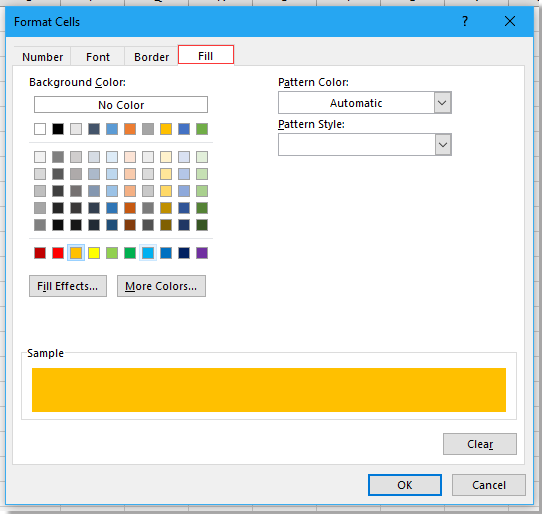
4. Нажмите OK > OK чтобы закрыть диалоговые окна, и тогда ячейки, которые не равны нулю, будут выделены указанным цветом фона.
Найти значения, не равные определенному значению, с помощью Kutools для Excel
Если вы хотите массово редактировать или указать местоположения значений, не равных определенному значению, вы можете использовать утилиту «Выбрать определенные ячейки» из Kutools для Excel.
1. Выберите ячейки, которые вы используете, и нажмите Kutools > Выбрать > Выбрать определенные ячейки.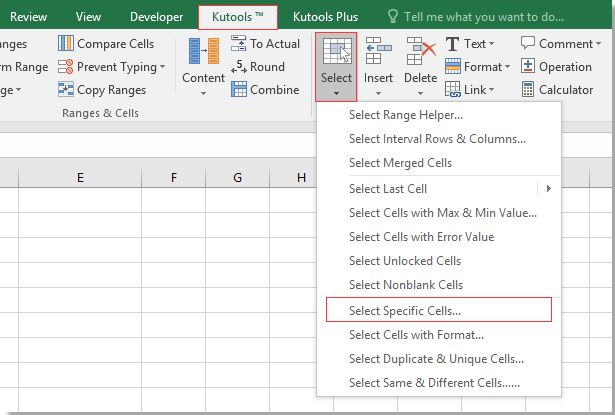
2. В появившемся диалоговом окне выберите тип выбора, который вам нужен, а в выпадающем списке Указать тип выберите Не равно, затем введите ноль в следующее текстовое поле.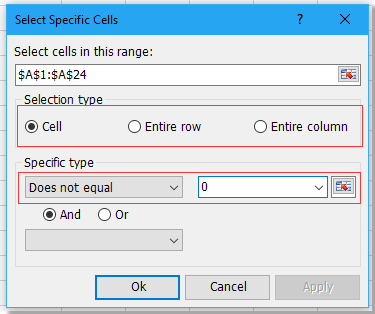
3. Нажмите Ok, появится диалоговое окно, информирующее вас о количестве выбранных ячеек.
4. Нажмите OK, теперь все ячейки, не равные 0, выбраны, и вы можете удалить их, отредактировать или добавить цвет по мере необходимости.
Kutools для Excel - Усильте Excel более чем 300 необходимыми инструментами. Наслаждайтесь постоянно бесплатными функциями ИИ! Получите прямо сейчас
Демонстрация: Выбор определенных ячеек с помощью Kutools для Excel
Лучшие инструменты для повышения продуктивности в Office
Повысьте свои навыки работы в Excel с помощью Kutools для Excel и ощутите эффективность на новом уровне. Kutools для Excel предлагает более300 расширенных функций для повышения производительности и экономии времени. Нажмите здесь, чтобы выбрать функцию, которая вам нужнее всего...
Office Tab добавляет вкладки в Office и делает вашу работу намного проще
- Включите режим вкладок для редактирования и чтения в Word, Excel, PowerPoint, Publisher, Access, Visio и Project.
- Открывайте и создавайте несколько документов во вкладках одного окна вместо новых отдельных окон.
- Увеличьте свою продуктивность на50% и уменьшите количество щелчков мышью на сотни ежедневно!
Все надстройки Kutools. Один установщик
Пакет Kutools for Office включает надстройки для Excel, Word, Outlook и PowerPoint, а также Office Tab Pro — идеально для команд, работающих в разных приложениях Office.
- Комплексный набор — надстройки для Excel, Word, Outlook и PowerPoint плюс Office Tab Pro
- Один установщик, одна лицензия — настройка занимает считанные минуты (MSI-совместимо)
- Совместная работа — максимальная эффективность между приложениями Office
- 30-дневная полнофункциональная пробная версия — без регистрации и кредитной карты
- Лучшее соотношение цены и качества — экономия по сравнению с покупкой отдельных надстроек